Como trabalhar com tabelas no Snowsight¶
Você pode trabalhar com tabelas em SQL ou usando Snowsight. Para obter detalhes sobre os comandos SQL disponíveis para trabalhar com tabelas, consulte DDL de tabela, exibição e sequência
No Snowsight, no menu de navegação, selecione Catalog » Database Explorer, e depois procure ou navegue até a tabela. Selecione a tabela para fazer o seguinte:
Explore detalhes sobre a tabela e as colunas definidas na tabela.
Exiba os dados na tabela.
Monitore a atividade de carregamento de dados da tabela usando o histórico de cópias no nível da tabela.
Nota
Para trabalhar com tabelas em Snowsight, você deve usar uma função com os privilégios de tabela relevantes.
Exploração dos detalhes da tabela no Snowsight¶
Após abrir uma tabela em Snowsight, você poderá revisar o nome da tabela, o banco de dados e o esquema que contém a tabela.
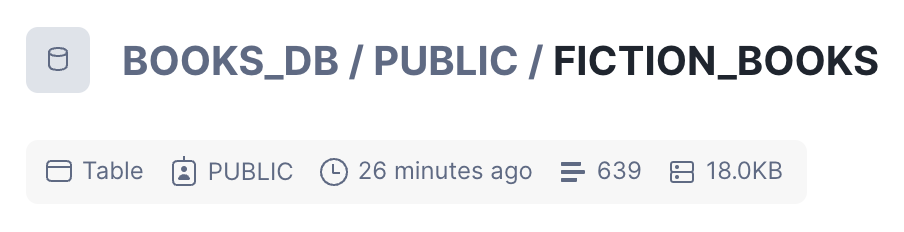
Você também pode revisar os seguintes detalhes:
O tipo de tabela
A função de proprietário da tabela
Quando a tabela foi criada. Passe o mouse sobre a hora para ver a data e hora exatas.
O número de linhas na tabela
O tamanho da tabela. Por exemplo, 2.5 KB para uma tabela muito pequena.
Você pode revisar a definição SQL da tabela na guia Table Details na seção Table definition. A guia Columns fornece informações sobre as colunas da tabela. Use a opção Search para localizar colunas por nome.
Gerencie os privilégios da tabela na seção Privileges da guia Table Details. Consulte Gerenciamento de privilégios de objetos com o Snowsight.
Gerenciamento de uma tabela no Snowsight¶
Você pode executar as seguintes tarefas básicas de gerenciamento para uma tabela em Snowsight:
Para editar o nome da tabela ou adicionar um comentário, selecione
 » Edit.
» Edit.Para transferir a propriedade da tabela para uma outra função, selecione
 » Transfer Ownership.
» Transfer Ownership.Para carregar dados na tabela a partir de arquivos, selecione Load Data.
Visualização de dados em uma tabela¶
A guia Data Preview mostra uma visualização das primeiras 100 linhas da tabela.
Selecione  para manipular os dados da visualização:
para manipular os dados da visualização:
Ordenar os dados em ordem ascendente ou descendente.
Aumentar ou diminuir a precisão decimal.
Mostrar separadores de milhares em números.
Mostrar os dados na coluna como porcentagem.
As opções disponíveis dependem do tipo de dados na coluna.
Nota
A visualização requer um warehouse. Por padrão, Snowsight usa o warehouse padrão para seu perfil de usuário ou você pode selecionar um warehouse diferente.